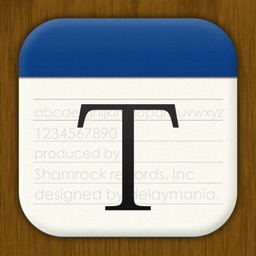親指だけで簡単に操作できるテキストエディタ「ThumbEdit」をリリースしました。
2013年一発目はテキストエディタアプリです。
目次
ThumbEditとは
ThumbEditはテキストエディタアプリです。メールやブログの下書きをしたり、メモ帳代わりに使ったり、自由に使ってください。
個人的にはブログの下書きにかなり使えると思ってます。
あと、実際には親指だけより両手使った方が使いやすいです。
▼ユニバーサルアプリなのでiPadでも使えます。
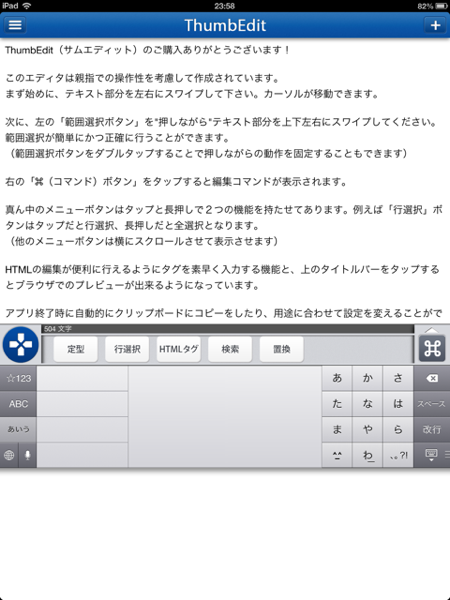
他のアプリにはない3つのコントローラー
ThumbEdit最大の特徴が画面中央にある3つのコントローラーです。
- 範囲選択ボタン
- メニューボタン
- コマンドボタン
それぞれのボタンについて順番に解説します。
範囲選択ボタン
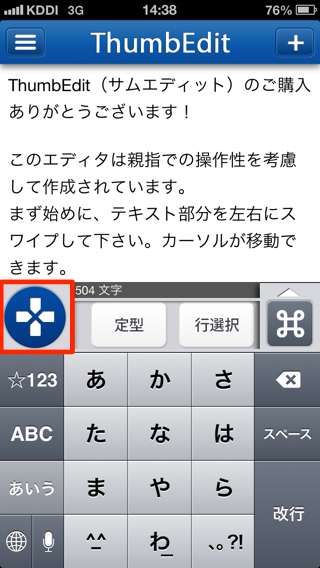
いままでiPhoneでは操作しづらかった「範囲選択」が簡単にできるようになるのがこの範囲選択ボタンです。
このボタンを左手親指で押しながら、右手を使って横スワイプで左右に範囲選択が、上下スワイプで行単位での範囲選択ができます。
▼ボタンをダブルタップするとボタンが赤くなり、押したままと同じ状態になりますので片手での操作も簡単です。
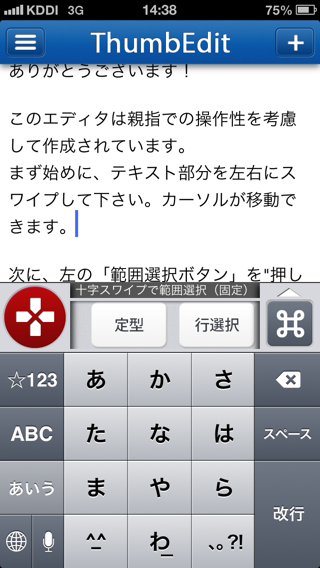
メニューボタン
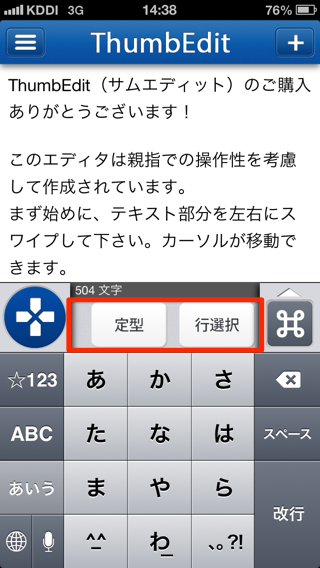
画面中央のメニューボタンは左右にフリックすることでボタンが移動します。
それぞれのボタンがすべて「シングルタップ」「長押し」で2つの機能を持ち合わせてます。
それぞれの機能について簡単に書いておきます。
定型文の挿入
| シングルタップ | 「###」を範囲選択 |
| 長押し | 定型文を登録・編集・呼び出し |
定型ボタンを押すたびに「###」の範囲選択が移動します。
この仕様に関してはこちらの記事をご覧になってください。
行選択
| シングルタップ | 一行を選択 |
| 長押し | ページ全体を選択 |
以前に下記のような記事を書きました。
これがThumbEditでは行選択ボタンを押すだけでできます。
HTMLタグの挿入
| シングルタップ | 指定したHTMLタグを挿入 |
| 長押し | HTMLタグを指定する |
文章を選択後、HTMLタグボタンで挟み込むことができます。
なお「a href=””」と入力すると、閉じるタグは「a」のみになります。地味に便利。
▼一度使うと履歴が残りますので再度使いたいときは簡単に選べます。
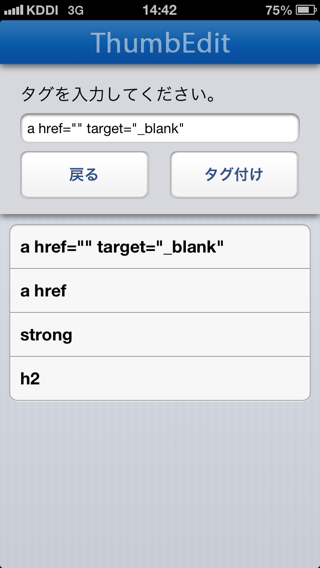
検索
| シングルタップ | 指定したキーワードを検索 |
| 長押し | キーワードを指定する |
文字通り検索することができます。
置換
| シングルタップ | 指定したキーワードを置換 |
| 長押し | キーワードを指定する |
検索で指定したキーワードを置換ボタンを押すことで置き換えられます。
先に検索ボタンを押してキーワードを設定しておいてください。
コマンドボタン
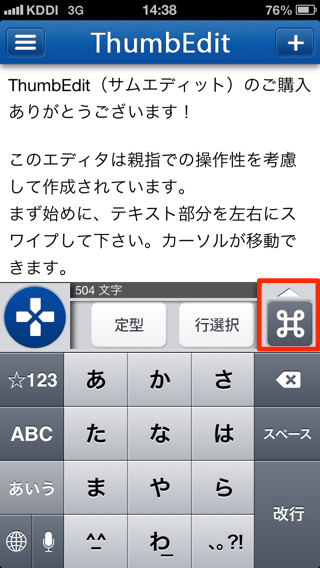
画面右側のコマンドボタンを押せば下記の動作が簡単に行えます。
- カット
- コピー
- ペースト
- 取り消し
iPhoneのデフォルトの操作でももちろんできますが、コマンドボタンを使うとより早くそれぞれの動作を行うことができます。
▼押すとメニューが出てきます。
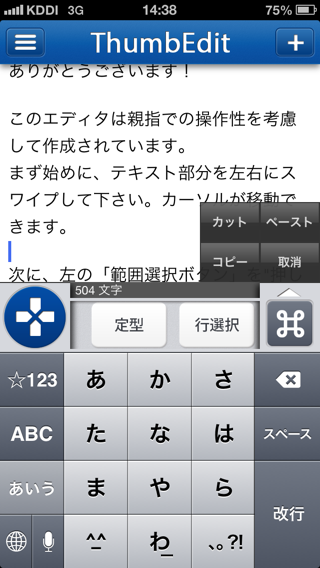
タイトルバーのボタン
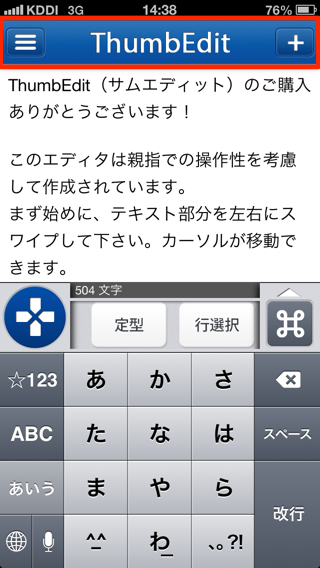
iPhoneの上部、タイトルバーのボタンは2つに見えますがロゴもタップできるので3つのボタンがいます。
- 下書き一覧ボタン
- ロゴ(プレビューボタン)
- 新規作成ボタン
下書き一覧ボタン
文字通り、下書きが保存されていて一覧になってます。
▼設定はここにいます。
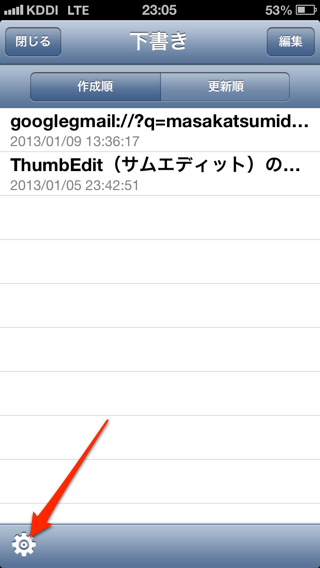
▼設定ではTextExpanderのオンオフ、アプリ終了時に自動コピーのオンオフ、範囲選択ボタンの機能拡張のオンオフです。
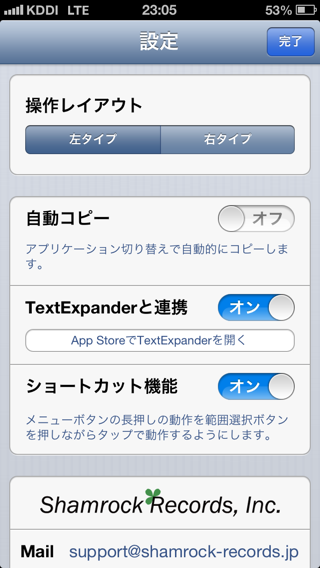
ロゴ(プレビューボタン)
ロゴをタップするとプレビューができます。
現状では見やすい状態になってないので、今後にご期待ください。するぷろのプレビューみたいな感じになる予定です。
新規作成ボタン
新規のノートを作成できます。
▼新規作成ボタンは長押しすると複製もできますし、定型文のテンプレートから作成することもできます。
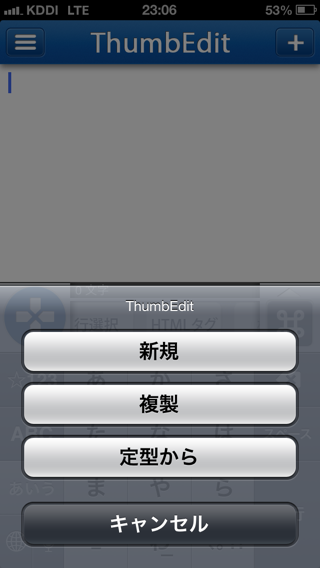
その他の機能
その他にもこんな機能が実装されてます。
- URLスキームに対応
- ピンチイン・アウトでフォントサイズ変更
- 文字数カウント
- キーボードを隠す機能
- 左右スワイプでカーソル移動
このあたりに関しては触ってお確かめください。
URLスキームについて
URLスキームについては詳しく書いておきます。
URLスキームは下記の通りです。
新規のノートを追加
thumbedit://?text=ほげほげ
文章の挿入
thumbedit://?text=ほげほげ&mode=insert
ほげほげのところに文章を入れておけばThumbEditに挿入される仕組みです。
類似アプリと一味違った操作性のアプリ
テキストエディタアプリは星の数ほどリリースされてまして、その中でも評判の良いTextforce, DraftPad, Note & Shareなどいろいろ使ってきましたが、どのアプリも個人的に欲しい機能が実装されてませんでした。
そんな不満をThumbEditで解消できるように機能を盛り込みました。
僕が欲しかった機能は
- 左右スワイプでカーソル移動
- 範囲選択が簡単に行える機能
- 定型文を簡単に差し込める機能
- HTMLタグで範囲指定したテキストを挟み込める機能
- 選択したテキストを空白と置換して削除する機能
といったところです。
左右スワイプでカーソル移動はだいぶメジャーな機能になってきましたけどDraftPadではできないし、その他の機能はThumbEdit独自の機能ばかりです。
正直、まだまだ詰められるところはありますが、一旦リリースして皆さんの反応も見たかったのでちょいちょい隙があります。敢えて隙を作っておきました。
ユーザーの皆さんのご意見を取り入れてブラッシュアップしますので、是非ご意見ください。
個人的に欲しいと思ってるのは、
- HTMLタグだけでなくカッコでくくる
- HTMLのサジェスト機能
- タイムスタンプ簡単挿入ボタン
あたりですね。
アイコンのデザインは定型文と同じイメージ
今回は以前リリースした定型文というアプリと同じデザインにしました。
▼こちらがThumbEditのアイコンです。アップにすると分かりますが、意味のない英数字の羅列の中にしれっと「designed by delaymania」と入れました(笑)
![]()
ボツになったアイコンたち
▼ボツ作品1。最初はこの方向性でしたがいまいちリッチな仕上がりにならずに終了。
![]()
▼ボツ作品2。定型文と同じテイストにしてPostmaniaの口を付けました。キングスライムっぽいかわいい感じ。
![]()
▼ボツ作品3。適当なテキストを散らそうと思って途中であきらめました。ただ、これが最終型の下地になりました。
![]()
最後に
このアプリは2013年1月3日の1日かけて完成しました。
プロトタイプは昨年末から青木さんが作ってくれてたものの、実際集まって作業したのは2013年に入ってからなので、ホントに今年できたアプリです。
いいスタート切れました。応援よろしくお願いします。
そして、機能要望などありましたら遠慮なくご意見ください!